Si të shkruani shënime në OneNote 2013 në Android

Mësoni si të shkruani shënime në OneNote 2013 në Android me krijimin, hapjen dhe regjistrimin e shënimeve. Aplikoni strategji efektive për menaxhimin e shënimeve tuaja.
Ju mund të përdorni formatimin e kushtëzuar për të përmirësuar raportet dhe panelet tuaja në Excel. Skenarët e formatimit nën kategorinë "Rregullat e theksuara të qelizave", të paraqitura në këtë figurë, ju lejojnë të nënvizoni ato qeliza, vlerat e të cilave plotësojnë një kusht specifik.
Gjëja për t'u mbajtur mend në lidhje me këta skenarë është se ata funksionojnë shumë si një deklaratë NËSE ... PASTAJ ... TJETER. Domethënë, nëse plotësohet kushti, qeliza formatohet dhe nëse kushti nuk plotësohet, qeliza mbetet e paprekur.

Skenarët nën kategorinë "Rregullat e qelizave të theksuara" janë mjaft vetë-shpjeguese. Këtu është një përmbledhje e secilit skenar:
Më i madh se: Ky skenar ju lejon të formatoni me kusht një qelizë vlera e së cilës është më e madhe se një sasi e caktuar. Për shembull, mund t'i thuash Excel-it të formatojë ato qeliza që përmbajnë një vlerë më të madhe se 50.
Më pak se: Ky skenar ju lejon të formatoni me kusht një qelizë vlera e së cilës është më e vogël se një sasi e caktuar. Për shembull, mund t'i thuash Excel-it të formatojë ato qeliza që përmbajnë një vlerë më të vogël se 100.
Ndërmjet: Ky skenar ju lejon të formatoni me kusht një qelizë vlera e së cilës është midis dy shumave të dhëna. Për shembull, mund t'i thoni Excel që të formatojë ato qeliza që përmbajnë një vlerë midis 50 dhe 100.
E barabartë me: Ky skenar ju lejon të formatoni me kusht një qelizë vlera e së cilës është e barabartë me një sasi të caktuar. Për shembull, mund t'i thuash Excel-it të formatojë ato qeliza që përmbajnë një vlerë që është saktësisht 50.
Teksti që përmban: Ky skenar ju lejon të formatoni me kusht një qelizë, përmbajtja e së cilës përmban çdo formë të një teksti të caktuar që ju specifikoni si kriter. Për shembull, mund t'i thoni Excel që të formatojë ato qeliza që përmbajnë tekstin "North".
Një datë që ndodh: Ky skenar ju lejon të formatoni me kusht një qelizë, përmbajtja e së cilës përmban një datë që ndodh në një periudhë të caktuar në lidhje me datën e sotme. Për shembull, Dje, Javën e kaluar, Muajin e kaluar, Muajin tjetër, Javën tjetër, e kështu me radhë.
Vlerat e dyfishta: Ky skenar ju lejon të formatoni me kusht si vlerat e kopjuara ashtu edhe ato unike në një gamë të caktuar qelizash. Ky rregull është krijuar më shumë për pastrimin e të dhënave sesa për pultin, duke ju mundësuar të identifikoni shpejt ose dublikatat ose vlerat unike në grupin tuaj të të dhënave.
Merrni një moment për të kaluar një shembull se si të zbatoni një nga këta skenarë. Në këtë shembull të thjeshtë, ju nënvizoni të gjitha vlerat më të mëdha se një sasi e caktuar.
Filloni duke zgjedhur gamën e qelizave në të cilat duhet të aplikoni formatimin e kushtëzuar.
Zgjidhni skenarin "Më i madh se" që gjendet nën kategorinë "Rregullat e qelizave kryesore" të paraqitur në figurën e mëposhtme.
Kjo hap kutinë e dialogut të paraqitur në këtë figurë. Në këtë kuti dialogu, ideja është të përcaktohet një vlerë që do të shkaktojë formatimin e kushtëzuar.
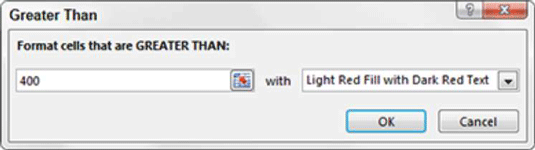
Ose shkruani vlerën (400 në këtë shembull) ose referojuni një qelize që përmban vlerën e aktivizimit. Gjithashtu në këtë kuti dialogu, përdorni kutinë rënëse për të specifikuar formatin që dëshironi të aplikoni.
Klikoni butonin OK.
Menjëherë, Excel zbaton rregullin e formatimit në qelizat e zgjedhura, siç tregohet në këtë figurë.
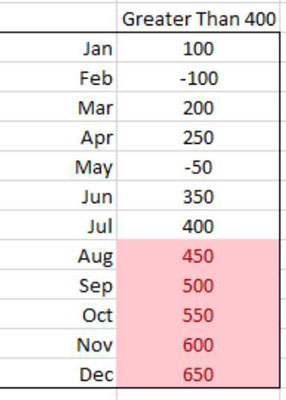
Përfitimi i një rregulli të formatimit të kushtëzuar është se Excel e rivlerëson automatikisht rregullin sa herë që ndryshon një qelizë (me kusht që qeliza të ketë një rregull të formatimit të kushtëzuar të aplikuar për të). Për shembull, nëse do të ndryshonit ndonjë nga vlerat e ulëta në 450, formatimi për atë vlerë do të ndryshonte automatikisht sepse të gjitha qelizat në grupin e të dhënave kanë formatimin e aplikuar në të.
Mësoni si të shkruani shënime në OneNote 2013 në Android me krijimin, hapjen dhe regjistrimin e shënimeve. Aplikoni strategji efektive për menaxhimin e shënimeve tuaja.
Mësoni si të formatoni numrat në një varg teksti në Excel për të përfshirë informacione të sakta dhe tërheqëse për raportet tuaja.
Në Excel 2010, fshini të dhënat apo formatin e qelizave lehtësisht me disa metoda të thjeshta. Mësoni si të menaxhoni përmbajtjen e qelizave me opsione të ndryshme.
Zhvilloni aftësitë tuaja në formatimin e elementeve të grafikut në Excel 2007 përmes metodave të thjeshta dhe efikase.
Mësoni se si të rreshtoni dhe justifikoni tekstin në Word 2010 me opsione të ndryshme rreshtimi dhe justifikimi për të përmirësuar formatimin e dokumenteve tuaja.
Mësoni si të krijoni makro në Excel 2019 për të automatizuar komandat dhe thjeshtuar detyrat tuaja.
Mënyra vizuale dhe e shpejtë për të vendosur një ndalesë skedash në Word 2016 është përdorimi i vizores. Zbulo disa këshilla dhe truke për përdorimin e skedave në këtë program.
Mësoni si të formula boshtet X dhe Y në Excel 2007, duke përfshirë mundësitë e ndryshimit të formatimeve për grafikët e ndryshëm.
Eksploroni se si Excel mund t
Mësoni se si të përdorni veçorinë Find and Replace të Excel 2007 për të gjetur dhe zëvendësuar të dhëna në mënyrë efikase. Kjo udhëzues është e përshtatshme për të gjithë përdoruesit që dëshirojnë të rrisin produktivitetin e tyre.







